Si vous voyez une alerte indiquant Impossible d’envoyer le message. iMessage doit être activé pour envoyer ce message, ne vous inquiétez pas, consultez ce guide pour résoudre rapidement le problème d’impossible d'envoyer un SMS à un contact sur iPhone.

Impossible d'envoyer un message sur iPhone, iMessage doit être activé pour envoyer
Pourquoi est-ce que mon iPhone ne me permet pas d'envoyer des messages ? J'essaie d'envoyer un message mais je reçois une erreur iMessage doit être activé. Comment puis-je résoudre ce problème ? J'utilise un iPhone 15.
- Question de la communauté Apple
Avec iMessage, le service de messagerie instantanée développé par Apple, vous pouvez transférer des messages entre iPhone/iPad/iPod touch/Mac, des photos, des vidéos, des documents, des données de localisation et des autocollants. Le chiffrement de bout en bout entre l'expéditeur et le destinataire est apprécié par les utilisateurs iOS/macOS.
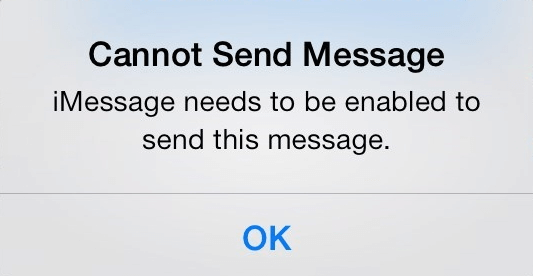
Cependant, parfois lorsque vous essayez d'envoyer un iMessage, une fenêtre contextuelle apparaît, indiquant que vous ne pouvez pas envoyer de message car iMessage doit être activé. Vous pouvez essayer de redémarrer votre iPhone pour résoudre le problème, mais l'avis apparaît toujours. Cela peut être ennuyeux pour vous. Dans ce tutoriel, nous vous montrerons comment résoudre ce problème impossible d'envoyer un message avec iMessage.
Voici 6 solutions utiles que vous pouvez essayer pour résoudre le problème impossible d'envoyer un SMS à un contact via iMessage.
La première chose à faire pour résoudre l'erreur : impossible d'envoyer un messages sur iPhone et iMessage doit être activé pour envoyer ce message, est d'activer votre iMessage sur votre iPhone. Voici les étapes à suivre.
Étape 1. Ouvrez les Réglages de votre iPhone > Appuyez sur Messages.
Étape 2. Activez iMessage (Si vous l'avez déjà activé avant que le problème ne se produise, désactivez-le puis réactivez-le).
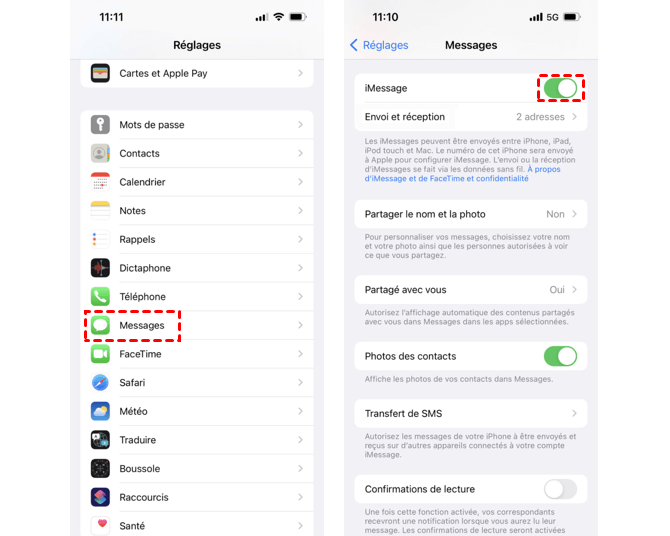
Étant donné que la connexion de données cellulaires ou Wi-Fi est nécessaire pour envoyer le message, le problème impossible d'envoyer un message sur iPhone peut être causé par un dysfonctionnement des données cellulaires ou une connexion Wi-Fi instable. Suivez le guide ci-dessous pour vérifier et réinitialiser les connexions réseau.
Vérification du réseau cellulaire :
Étape 1. Vérifiez que votre carte SIM est activée et déverrouillée.
Étape 2. Allez dans les Réglages > Appuyez sur Données cellulaires > Assurez-vous que les données cellulaires sont activées.
Après avoir vérifié que la connexion réseau est bonne, vous pouvez suivre les étapes ci-dessous pour réinitialiser la connexion réseau et résoudre le problème.
Étape 1. Ouvrez l'application Réglages > Appuyez sur Général.
Étape 2. Accédez à l'option Réinitialiser > Cliquez sur Réinitialiser les réglages réseau.
Parfois, la réinitialisation des réglages iMessage peut résoudre le problème iMessage doit être activé pour envoyer un message. Vous pouvez suivre les étapes ci-dessous pour essayer.
Étape 1. Ouvrez les Réglages et appuyez sur Messages > Choisissez l'option Envoi et réception.
Étape 2. Décochez l'adresse e-mail dans la section COMMENCER LES NOUVELLES CONVERSATIONS DE et le numéro de téléphone dans la section VOUS POUVEZ RECEVOIR DES iMESSAGES ET RÉPONDRE A.
Étape 3. Appuyez sur votre identifiant Apple et choisissez Supprimer.
Étape 4. Redémarrez l'iPhone, activez iMessage depuis les réglages et connectez-vous à nouveau avec votre identifiant Apple.
Un autre conseil pour le problème iMessage doit être activé est de vérifier le serveur iMessage. Si le serveur fonctionne, vous pouvez envoyer des messages normalement. Pour vérifier son fonctionnement, veuillez consulter l'état du système d'Apple.
Parfois, si vous avez beaucoup de iMessages dans une conversation, cela peut bloquer l'envoi d'un nouveau iMessage. Supprimez le message spécifique et essayez de recommencer. Si vous obtenez à nouveau l'erreur, essayez de supprimer la conversation et d'en commencer une nouvelle. Cette méthode peut fonctionner lorsque vous obtenez une erreur lors de l'envoi de iMessages à des contacts spécifiques uniquement.
Si les méthodes ci-dessus ne fonctionnent pas pour vous, vous pouvez réinitialiser tous les réglages de votre appareil iOS. Gardez à l'esprit que vous perdrez toutes vos données après cette opération. Assurez-vous donc de sauvegarder toutes vos données iPhone.
Étape 1. Accédez aux Réglages > Général.
Étape 2. Appuyez sur Transférer ou réinitialiser l'iPhone > Réinitialiser > Choisissez l'option Réinitialiser tous les réglages.
Étape 3. Configurez ensuite votre iPhone pour vérifier si le problème impossible d'envoyer un message sur iPhone est résolu ou non.
Après avoir résolu l'erreur impossible d'envoyer un message sur iPhone, vous pouvez trouver un meilleur moyen de sauvegarder vos messages importants et les protéger contre les pertes. Nous vous recommandons sincèrement un outil de sauvegarde professionnel pour iPhone - FoneTool, qui peut vous aider à sauvegarder facilement un bon nombre de messages importants.
Si vous rencontrez le problème que l'iPhone n'envoie pas de SMS à Android, FoneTool sera aussi utile pour vous, parce qu'il prend également en charge l'envoi de messages d'iPhone vers Android, d'iPhone vers iPhone et d'iPhone vers PC. Vous pouvez le télécharger gratuitement pour profiter de cette expérience de sauvegarde incroyable.
Nous avons parlé en détail de ces six solutions dans cet article, vous êtes libre d'en essayer une quelconque. Nous espérons que ce texte vous aidera à résoudre le problème impossible d'envoyer un message sur iPhone en donnant la solution comment activer iMessage pour envoyer ce message. Si l'un de ces conseils vous a été utile, partagez votre expérience avec nous dans la section des commentaires.
Enfin, vous pouvez essayer FoneTool pour sauvegarder vos messages en sécurité. Nous croyons que les outils gratuits avec FoneTool seront votre meilleure méthode pour sauvegarder vos données iPhone/iPad/iPod touch.